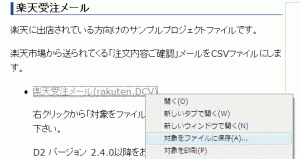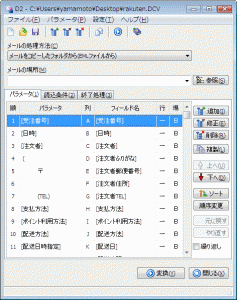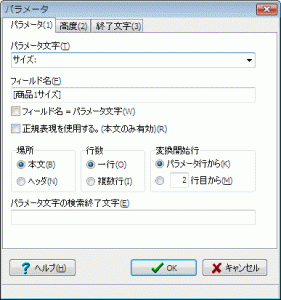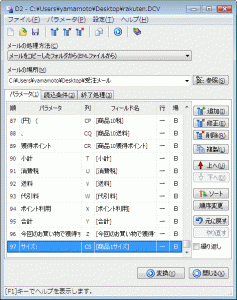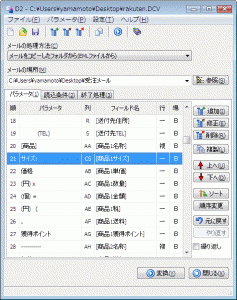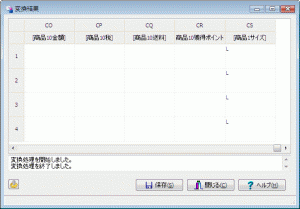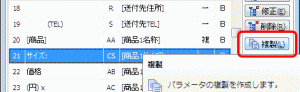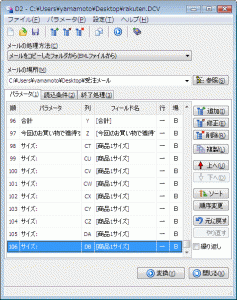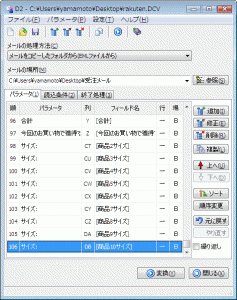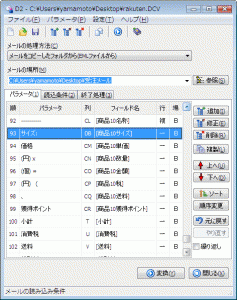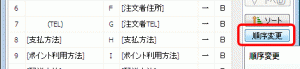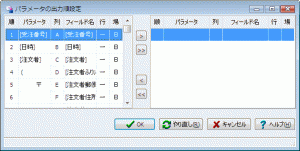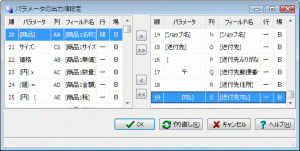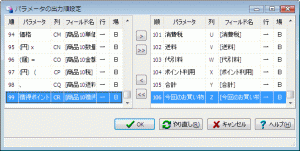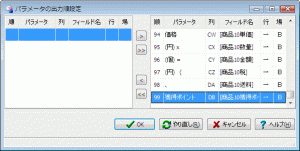D2 メール自動データベース変換ソフトを使い、楽天の受注メールを解析してCSVに変換する方法を紹介します。
D2 メール自動データベース変換ソフトでは、あらかじめ楽天の受注メールを解析するためのパラメータが設定されたサンプルプロジェクトを用意しています。
このサンプルプロジェクトを使用することで、すぐに楽天受注メールを解析してCSVファイルに変換することができます。
このサンプルプロジェクトは自由に編集することができます。
ショップごとに「サイズ」や「色」などカスタマイズした項目がある場合は、サンプルプロジェクトを編集して、カスタマイズした項目を取得することができます。
(1)サンプルプロジェクトを使用する
D2 メール自動データベース変換ソフト用の楽天受注メールを解析するサンプルプロジェクトを公開しています。
まずは、このサンプルプロジェクトをお使いください。
サンプルプロジェクトのページから楽天受注メールのサンプルプロジェクト(rakuten.DCV)をダウンロードします。
D2を起動し、ダウンロードした楽天受注メールのサンプルプロジェクト(rakuten.DCV)を開きます。
「メールの処理方法」コンボボックスからメールの処理方法を選択します。
メールの場所の「参照」ボタンを押し、受注メールの場所を指定します。
「変換」ボタンを押し、変換できることを確認します。
(2)楽天受注メール用サンプルプロジェクトをカスタマイズする
楽天では、商品情報に項目を追加することができます。
たとえば、洋服屋なら「サイズ」や「色」といった項目を追加していると思います。
このように店舗が追加した項目を取得するために、楽天受注メール用サンプルプロジェクトをカスタマイズする方法を説明します。
(2-1)サンプルの受注メール
今回は例として洋服屋の「サイズ」の項目を取得する方法を紹介します。
変換する受注メールは次のような形式になります。
[商品]
フランネルシャツ
サイズ:L
価格 1980(円) x 2(個) = 3960(円) (税込、送料別)
獲得ポイント39
----------
スウェットパーカー
サイズ:L
価格 3990(円) x 1(個) = 3990(円) (税込、送料込)
獲得ポイント39
*********************************************************************
(2-2)「サイズ」項目の追加
「サイズ」を取得するパラメータを追加します。
「追加」ボタンを押し、パラメータ入力画面を表示します。
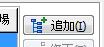
「パラメータ文字」に「サイズ:」と入力します。
「フィールド名=パラメータ文字」のチェックを外します。
「フィールド名」に「[商品1サイズ]」と入力します。「OK」ボタンを押し、パラメータを登録します。
「上へ」ボタンを押し、パラメータを上へ移動します。
パラメータ「商品1名称」の下まで移動します。※パラメータを上へ移動するにはショートカットキー「Alt+U」が便利です。
「変換」ボタンを押し、変換結果を確認します。
「[商品1サイズ]」の列が列CSにあり、商品1のサイズを取得できていることを確認します。「商品1サイズ」のパラメータを複製し、商品2~商品10のサイズパラメータを作成します。
複製したサイズパラメータを編集し、フィールド名を修正します。
複製したサイズパラメータを、「商品2サイズ」は「商品2名称」の下に、「商品3サイズ」は「商品3名称」の下に、と各商品の商品名の下に移動します。
「変換」ボタンを押し、変換結果を確認します。
列CS以降に、取得した商品のサイズが表示されることを確認します。
(2-3)出力順序の設定
パラメータの出力順序を編集します。
「順序変更」ボタンを押し、パラメータの出力順序設定画面を表示します。パラメータの出力順序設定画面では、パラメータの値をCSVファイルに出力する順番を設定します。
「受注番号」(列A)から「送付先TEL」(列S)までを「>」ボタンを押して、設定済みパラメータリストに移動します。
「小計」(列T)から「今回お買い物で獲得するポイント」(列Z)までを「>」ボタンを押して、設定済みパラメータリストに移動します。
残りのパラメータを「>>」ボタンを押して、設定済みパラメータリストに移動します。
「OK」ボタンを押し、編集結果を登録します。
「変換」ボタンを押し、変換結果を確認します。
以上で、「サイズ」パラメータを作成できました。
(2-4)他のパラメータの追加
「色」項目など他のパラメータを作成するときは、「サイズ」パラメータと同じ手順で追加してください。
追加した項目の順序はメール上で表示される順序と同じ順序にしてください。
たとえば次のように、「サイズ」「色」の順になっているときは、パラメータの順序も「サイズ」を先に「色」を後にしてください。
フランネルシャツ
サイズ:L
色:青
価格 1980(円) x 2(個) = 3960(円) (税込、送料別)
獲得ポイント39
最後に
今回作成したプロジェクトファイルはこちらからダウンロードできます。
不明な点がありましたら、気軽にお問い合わせください。
2011年1月4日追記
「D2 メール自動データベース変換ソフト」の楽天受注メール専用ソフト「D2楽天版 楽天受注メールデータベース化ソフトを公開しました。
楽天の受注メールをより簡単に変換できるようになりました。
ぜひ「D2楽天版 楽天受注メールデータベース化ソフト」をお試しください。